Editar o filtro predefinido de um relatório
Se um relatório é um relatório do SQL Server Reporting Services, estiver ativado para pré-filtragem e tiver um filtro predefinido, pode alterar o filtro predefinido para apresentar os dados que pretende ver no relatório. Este filtro é utilizado sempre que qualquer utilizador executar o relatório.
No painel de navegação esquerdo, selecione a área dos relatórios
Escolha um relatório e, na barra de comando, selecione Editar Filtro Predefinido.
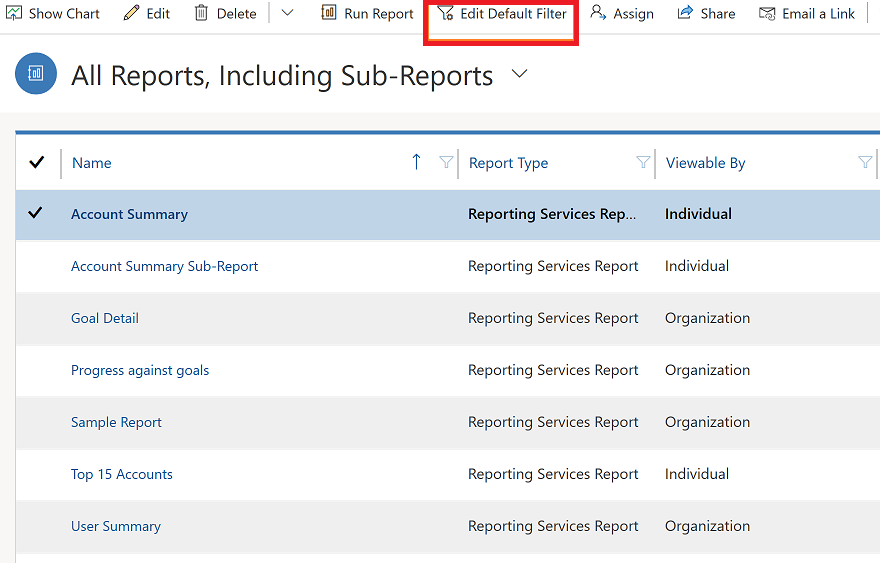
Modifique os critérios de filtragem.
Os critérios são agrupados por tipos de linha que pode utilizar no filtro, tais como Contas ou Contactos.
Para editar uma linha existente
Selecione o operador relacional de consulta e selecione um operador, ou selecione o valor sublinhado e introduza um novo valor.
Selecione o operador relacional de consulta e selecione um operador.
Para adicionar uma linha de critérios:
Selecione Selecionar e especifique a coluna a filtrar.
Selecione o operador relacional de consulta e selecione um operador.
Selecione Introduzir Valor e introduza um valor no qual será baseada a filtragem. Para alguns valores, pode selecionar o botão Seletor ou alterar os valores para esta coluna
 para abrir a caixa de diálogo Selecionar Valores e selecionar o valor que pretende.
para abrir a caixa de diálogo Selecionar Valores e selecionar o valor que pretende.
Agrupar critérios
Tem de selecionar duas ou mais linhas para o mesmo tipo de linha. Contudo, não é possível agrupar filas com valores de coluna de diferentes tipos de linha, tais como os tipos de linha Conta e Contactos.
Para cada linha que pretende agrupar, em modo detalhado, selecione o botão do menu Opções dessa linha e, em seguida, selecione Selecionar Linha.
Na barra de ferramentas Filtro, seleccione Agrupar E ou Agrupar OU.
Para remover uma linha de um grupo, selecione o botão do menu Opções dessa linha e, em seguida, selecione Eliminar.
Para selecionar um grupo, selecione o botão do menu Opções desse grupo e, em seguida, selecione Selecionar Grupo.
Para adicionar uma cláusula de critérios a um grupo, selecione o botão do menu Opções desse grupo, selecione Adicionar Cláusula e, em seguida, selecione a coluna, o operador relacional de consultas e o valor.
Para anular a seleção de um grupo previamente selecionado, selecione o botão do menu Opções desse grupo e, em seguida, selecione Anular seleção do Grupo.
Para desagrupar um grupo, selecione o botão do menu Opções desse grupo e, em seguida, selecione Desagrupar.
Para mudar um grupo Agrupar E para Agrupar OU ou um grupo Agrupar OU para Agrupar E, selecione o botão do menu Opções desse grupo e, em seguida, selecione Alterar para OU ou Alterar para E.
Dica
- Para limpar todos os critérios e recomeçar, na barra de ferramentas Filtro, selecione Limpar e, em seguida, selecione Confirmar.
- Para eliminar uma linha, selecione o botão do menu Opções dessa linha e, em seguida, selecione Eliminar.
Quando terminar, selecione Guardar Filtro Predefinido.
Consulte Também
Criar um relatório com o Assistente de Relatórios
Adicionar um relatório existente
Resolver problemas com os dados que não são apresentados num relatório
Nota
Pode indicar-nos as suas preferências no que se refere ao idioma da documentação? Responda a um breve inquérito. (tenha em atenção que o inquérito está em inglês)
O inquérito irá demorar cerca de sete minutos. Não são recolhidos dados pessoais (declaração de privacidade).